* Šī ziņa ir daļa no iPhone dzīveDienas padoms. Pierakstīties. *
Vai varat lasīt Kindle grāmatas iPad vai iPhone? Jā. Bet kā iegādāties Kindle grāmatas iPhone un iPad ierīcēs, nav tik vienkārši. Tā kā Amazon nevēlas maksāt Apple par pirkumiem lietotnē, jūs nevarat iegādāties grāmatas iPhone iPhone lietotnē Kindle vai Amazon lietotnē. Mēs parādīsim, kā iegādāties Kindle grāmatas iPhone tālrunī, izmantojot Safari vai citu tīmekļa pārlūkprogrammu, lai apmeklētu vietni Amazon.com.
Saistīts: Kā koplietot Kindle grāmatas ar draugiem un ģimeni, ja jums nav Amazon Prime
Pāriet uz:
- Kā iegādāties Kindle grāmatu iPhone un iPad
- Izveidojiet saīsni uz Kindle veikalu savam sākuma ekrānam
- Kāpēc es nevaru iegādāties Kindle grāmatas vietnē Amazon?
Kā iegādāties Kindle grāmatu iPhone un iPad
Nav norādījumu par grāmatu iegādi iPhone lietotnē Kindle, jo Amazon neļauj iegādāties grāmatas lietotnē. Tomēr varat iegādāties Kindle grāmatas iPhone un iPad, izmantojot tālāk norādīto triku.
- Atveriet Safari lietotne.

- Dodieties uz Amazon.com.

- Pārliecinies NEPIERAKSTĪT jebkuras uzvednes, lai atvērtu Amazon lietotni.

- Pierakstieties savā Amazon kontā, ja vēl neesat pieteicies.

- Pieskarieties ēdienkarte ekrāna augšdaļā.

- Krāns Kindle e-grāmatas.

- Atrodiet un atlasiet Kindle e-grāmatu, kuru vēlaties iegādāties.
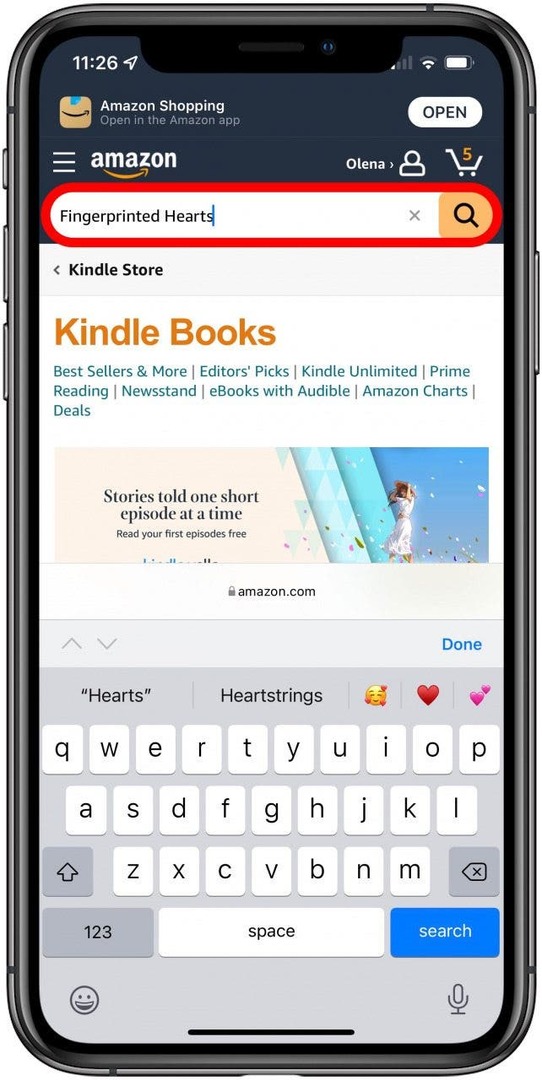
- Krāns Pērciet tūlīt ar 1 klikšķi.
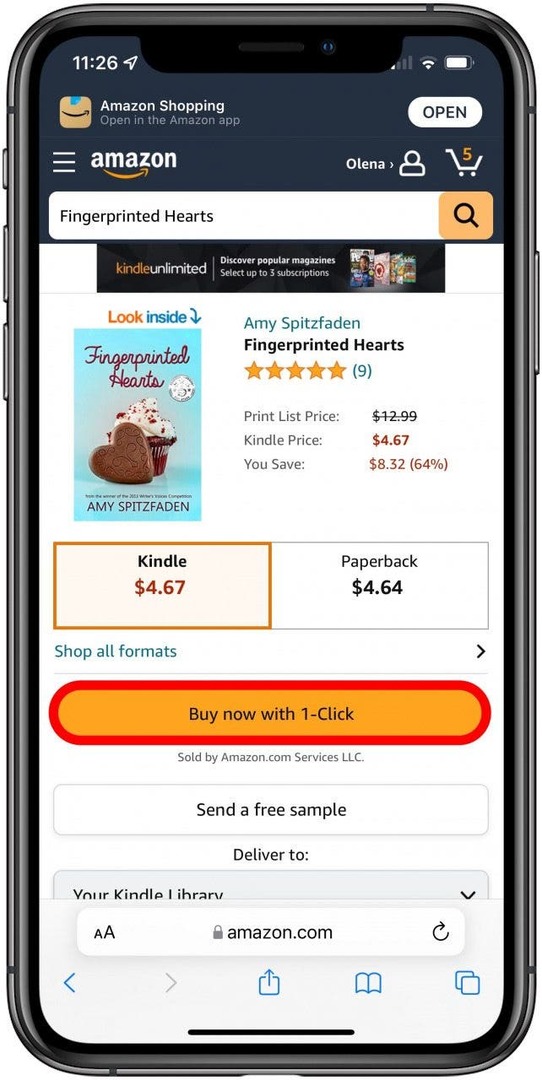
- Un tas ir nopirkts! Tas automātiski parādīsies jūsu Amazon Kindle un Kindle Reader bibliotēkas. Uz jūsu Kindle vai jūsu Kindle lietotne iPhone vai iPad, pieskarieties iegādātajai grāmatai, lai to lejupielādētu savā ierīcē.
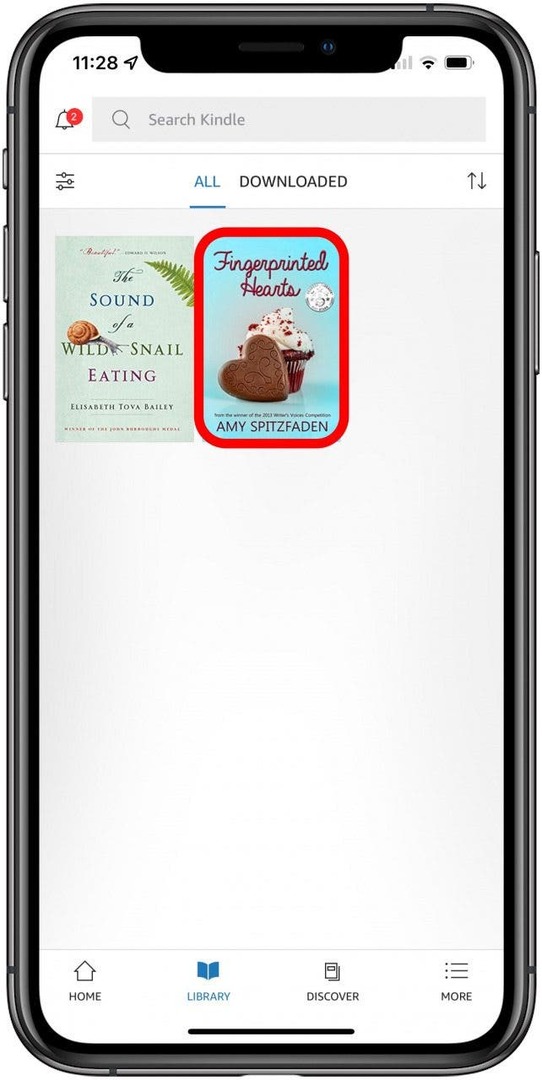
Pro padoms: Ikreiz, kad izmantojat vietni kādai lietotnei, jūsu iPhone vai iPad tiks aicināts izmantot lietotni. Ja nejauši pāriet uz Amazon vai Kindle lietotni un mēģināt iegādāties grāmatu, tiks parādīts ziņojums “Šī lietotne neatbalsta šī satura iegādi. Digitālās grāmatas un komiksi, kas iegādāti no Amazon, ir pieejami lasīšanai Kindle lietotnē." Ja tā notiek, vienkārši dodieties atpakaļ uz Safari.
Atgriezties uz augšu
Izveidojiet saīsni uz Kindle veikalu savam sākuma ekrānam
Man ir apnicis iegādāties Kindle e-grāmatas, pārejot uz Amazon vietni, izmantojot Safari. Ja vēlaties atrast vienkāršu veidu, kā iPad vai iPhone tālrunī iegādāties Kindle grāmatas, ir pieejama saīsne. Lai uzzinātu vairāk iPhone triku, reģistrējieties mūsu bezmaksas pakalpojumam Dienas padomu biļetens.
- Atveriet Safari lietotne.

- Dodieties uz Amazon.com.

- Pārliecinies NEPIERAKSTĪT jebkuras uzvednes, lai atvērtu Amazon lietotni.

- Pierakstieties savā Amazon kontā, ja vēl neesat pieteicies.

- Pieskarieties izvēlnes ikona ekrāna augšdaļā.

- Krāns Kindle e-grāmatas.

- Pieskarieties Kopīgošanas ikona ekrāna apakšējā centrā.
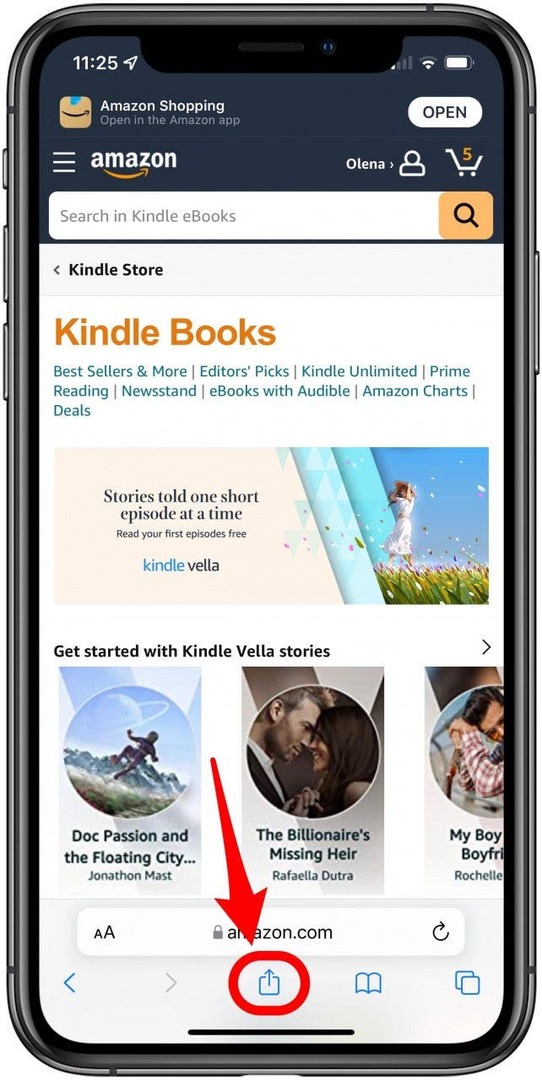
- Ritiniet uz leju, līdz atrodat Pievienot sākuma ekrānam un pieskarieties tai. Lai šī opcija tiktu parādīta, iespējams, būs jāpieskaras vienumam Vēl.
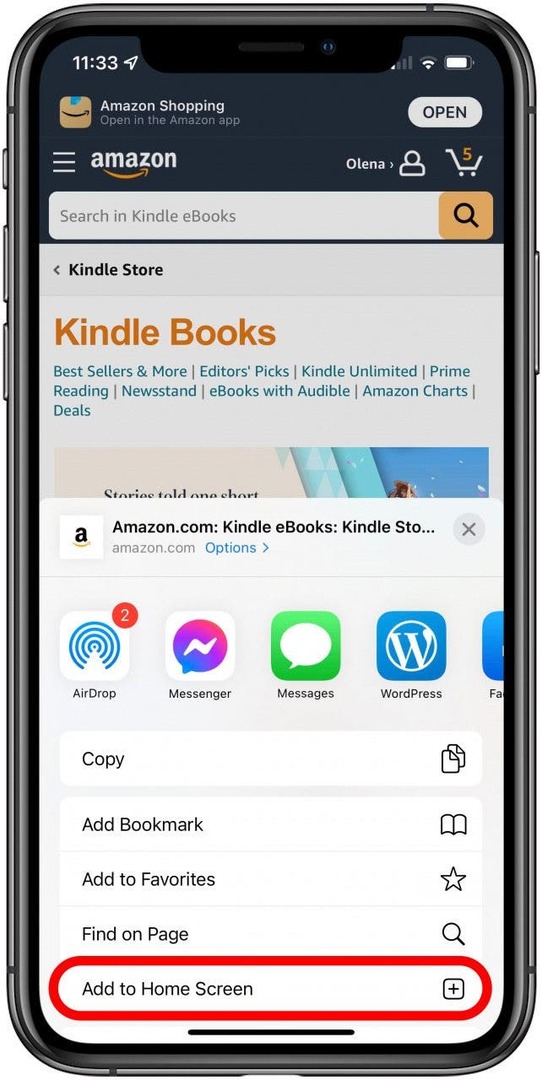
- Varat pārdēvēt ikonu, pieskaroties nosaukumam. Man patīk, ka mani sauc Pērciet e-grāmatas.
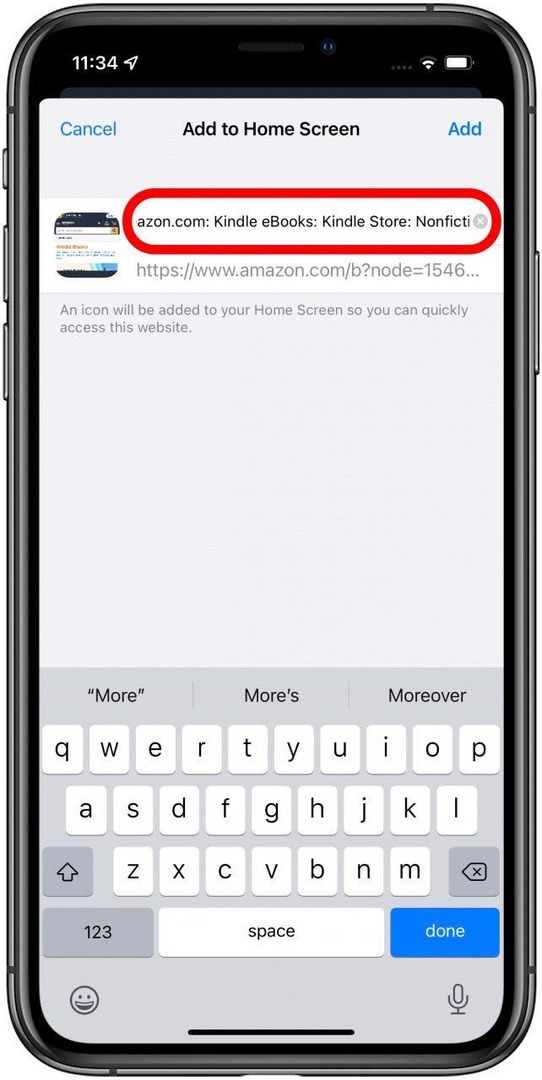
- Krāns Pievienot lai sākuma ekrānā izveidotu Kindle veikala ikonu.
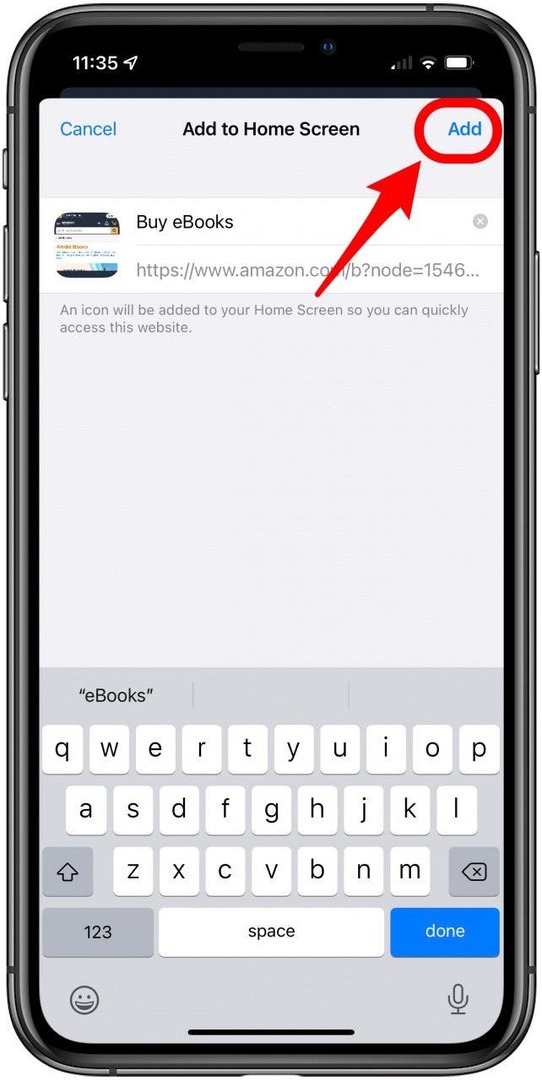
- No šī brīža varat viegli piekļūt veikalam Kindle, pieskaroties ikonai savā iPhone vai iPad un iegādājoties visas vajadzīgās e-grāmatas.
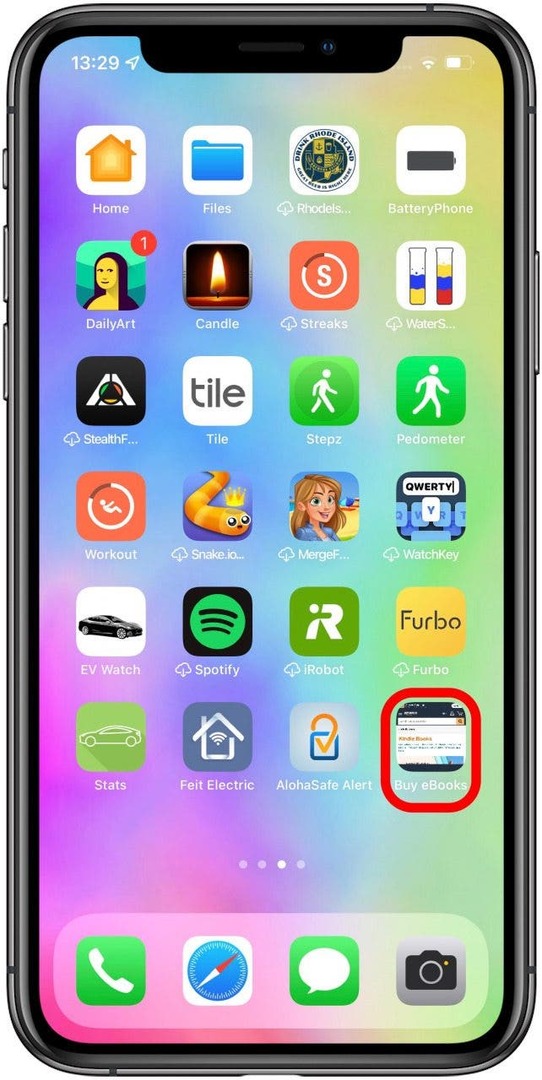
Pat ja pieskaraties šim saīsnei, jūsu Apple ierīce joprojām liks jums atvērt Amazon lietotni. Ja nejauši to izdarīsit, jums būs jāatgriežas sākuma ekrānā un jāpieskaras saīsnei vai jāveic darbības, lai to vēlreiz atvērtu programmā Safari.
Atgriezties uz augšu
Kāpēc es nevaru iegādāties Kindle grāmatas vietnē Amazon?
Apple iekasē daļu no naudas, kas iztērēta digitālajiem pirkumiem savās ierīcēs esošajās lietotnēs; un, iegādājoties Kindle grāmatas iPhone vai iPad, izmantojot Safari vai citu tīmekļa pārlūkprogrammu, 100 procenti naudas nonāk Amazon.
Tātad atbilde uz jautājumiem, kāpēc es nevaru iegādāties grāmatas Kindle lietotnē un kāpēc es nevaru iegādāties Kindle grāmatas Amazon lietotnē, ir tāda, ka Amazon nevēlas maksāt.
Šī cīņa par pirkuma komisijām lietotnē ir iemesls, kāpēc jūs nevarat iegādāties Kindle grāmatu pēc parauga un kāpēc jūs nevarat iegādāties Kindle grāmatu Amazon lietotnē iPhone vai iPad. Tas ir arī iemesls, kāpēc Kindle grāmatas var iegādāties un lejupielādēt tikai savā iPhone vai iPad vai piekļūt Kindle veikalam no sava iPhone, izmantojot tīmekļa pārlūkprogrammu, nevis lietotni.
Par laimi, mūsu piedāvātais risinājums ļaus jums bez problēmām iegādāties jaunas grāmatas!
Atgriezties uz augšu
Tagad ķeries pie lasīšanas! Ja nākotnē plānojat iegādāties vairāk Kindle grāmatu savā iPhone vai iPad ierīcē, ļoti iesaku izveidot saīsni uz Amazon veikalu no sava iPhone vai iPad sākuma ekrāna. Tālāk mācies kā izdzēst grāmatas no savas Kindle lietotnes.